今日は2021.04.26にリリースされた、Artix Linux Xfce OpenRCを使ってみたいと思います
Artix Linuxは、ArchLinuxをベースにしたローリングリリースのディストリビューションです

シンプルで安定してるArtix Linuxは、Arch-OpenRC・Manjaro-OpenRCプロジェクトのフォークで、initにOpenRC・runit・s6をユーザーセレクト可能 Devuanと同様systemdを使わないLinuxディストリビューションで、軽快なパフォーマンスを提供します
Artix Linuxは独自のリポジトリの他に、Arch Linuxリポジトリや他の派生ディストリビューションのパッケージを利用可能 systemdに依存するパッケージも使用できます アーチユーザーリポジトリ(AUR)も使用できるので、ユーザーは多くのアプリを使うことができます

今日はOpenRCを使ったArtix Linux Xfce OpenRCを、Celeron N2830 搭載の ECS LIVE STATION LS-4-64に、日本語インストールしてみたいと思います
インストールする際は、インストール前にLive Bootで試す事をお勧めします
Artix Linux Xfce OpenRC 20210426 x86_64

| Release | 2021.04.26 |
| Type | Linux |
| Based on | Arch |
| Architecture | x86_64 |
| Desktop | Cinnamon, LXDE, LXQt, MATE, KDE Plasma, Xfce |

ダウンロード
今回使用するISOイメージファイルは、artix-xfce-openrc-20210426-x86_64.isoです
Live BootできるUSBメモリの作成
パソコンからUSBメモリを使ってLinuxを起動できるUSBメモリを作成します Windows・Mac・Linuxを使っての作成方法は下記記事を参考にしてください



USBメモリを使って起動
USBメモリを使っての起動は、Bios画面のBootメニューで一番に起動するデバイスを、USBメモリを選択します そして再起動します
この画面が現れます Timezone・Keytable・langを使用するものを選択し、上から4番目より Enter キーを押します

起動しました それでは順に沿ってインストールしていきます
- ネットワークに接続
- インストーラーを起動

インストール
インストーラーが起動しました
使用する言語を選択します

地図上をクリックしてロケーションを設定します

キーボードレイアウトを選択します
日本で販売されている日本語のWindowsの入ったパソコンは下記でOKです

インストールするストレージとパーティションを選択します
このパソコンには他のOSも入っているので、任意のパーティションにインストール可能な手動パーティションを選択します

パソコンに複数のストレージを搭載してる場合は、上のプルダウンメニューよりインストールするストレージデバイスを選択します
インストールするパーティションをクリックして下記の様に編集設定します

必要なユーザー情報を入力します

最終確認です 確認後にインストールをクリックします

インストール開始しました
インストールは15分前後で終了します

インストール終了しました
パソコンをシャットダウンさせ、USBメモリを確実に抜いて終了です

Desktop
このパソコンでの起動後の挙動は、至って快適 ★★★☆☆ (限りなく星4に近い星3です)
セレロンのパソコンですが、かなり快適に動作します

Artix Linux Xfce OpenRCのデスクトップはパネルは上に設置 パネルランチャーが下に設置 マウスは左ダブルクリック実行の設定です
ログイン画面
ログイン画面ではユーザーパスワード入力でログインできます

Live Bootではartixでログインできます
Lock画面
Lock画面は、設定したアイドル時間超過か、強制でコンピューターをロックさせる事ができます
ユーザーパスワードを入力でロックを解除できます

Live BootではartixでLock解除できます
パネルアイテム

Whisker Menu
Xfceの定番な機能的なメニューランチャーのWhisker Menuです

セッションのオプション
パソコンをログアウト・シャットダウン等を実行できます

右クリックメニュー
デスクトップ上での右クリックメニューです
Xfceなのでアプリケーションランチャーも設定されています

デスクトップの設定
デスクトップの設定にはオリジナルの背景画像が用意されています
この背景画像のディストリビューションには随分とお世話になりました
お元気でいらっしゃるでしょうか…

System Tools
設定マネージャー
各種設定ツールの設定マネージャーです

Thunar
高機能なファイルマネージャーのThunarです

Terminal
ターミナルエミュレーターのTerminalです

Applications
Midori
軽量ウェブブラウザのMidoriです
このパソコンでは軽快に動作します

ristretto
画像ビューアのristrettoです
このパソコンでは軽快に動作します

Leafpad
テキストエディタのLaefpadです
このパソコンでは軽快に動作します

Parole
メディアプレイヤーのParoleです
このパソコンでは軽快に動作します

日本語入力
日本語入力関連のツールをインストール設定します
Fcitxをインストール
Terminalを起動します
下記コマンドを入力します
$ sudo pacman -Sy
$ sudo pacman -S fcitx fcitx-mozc fcitx-configtool
.xprofileを作成
テキストエディタを起動します
homeフォルダに.xprofileを作成し、下記を記述して保存します
export GTK_IM_MODULE=fcitx
export XMODIFIERS=@im=fcitx
export QT_IM_MODULE=fcitx
ファイルマネージャーは非表示ファイルは表示しない設定になっています
.xprofileは非表示ファイルなので保存後は、ファイルマネージャー上では表示されません
表示設定で隠しファイルを表示にチェックを入れると表示させる事ができます

一旦ログアウトします
Fcitxを設定
再ログインするとパネルにはFcitxが常駐しているので、クリックして設定画面を開きます

入力メソッドの設定で、日本語キーボードとMozcが設定されている事を確認します

テキストエディタを起動して、日本語入力のテストをします

今回使用したパソコン
ECS LIVE STATION LS-4-64

| CPU | Intel Celeron N2830 (SoC) Processor |
| RAM | DDR3L 4GB |
| VIDEO | Intel® HD graphics |
| STORAGE | SATADOM 64GB |
| LAN機能1x GIGABIT LAN ポート WiFi IEEE 802.11b/g/n + Bluetooth4.0 ワイヤレス給電 (Qi)Qi V1.1.2 (5V1A=5W max) |
あとがき
systemdに依存しないArtix Linux は、実に軽快に動作します
多くのLinuxには似たようなアレなファイルが幾つも仕込まれています
アレですよね
今回の消費した容量は、3.98GB かなりミニマムに収まっています
これならインストールは15GBからでも余裕で運用できる気がします

インストールするならWindows Vista世代のパソコンから余裕で行けると思います
これくらい軽快だと32bit版も欲しくなりますよね
Arch Linuxが…. いや何でもないです







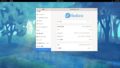

コメント